如何查看电脑型号及配置?电脑配置不详怎么办?
- 生活常识
- 2025-02-23
- 17
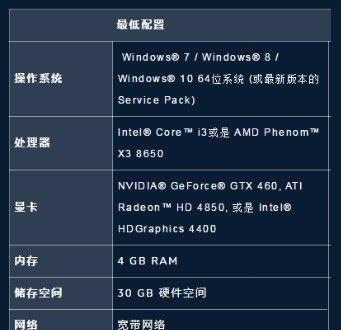
对于不少用户来说,电脑型号和配置信息并不是很清楚,有时需要查看这些信息来解决一些问题或者了解电脑的硬件情况。本文将介绍如何查看电脑型号和配置,希望能够帮助大家更好地了解...
对于不少用户来说,电脑型号和配置信息并不是很清楚,有时需要查看这些信息来解决一些问题或者了解电脑的硬件情况。本文将介绍如何查看电脑型号和配置,希望能够帮助大家更好地了解自己的电脑。
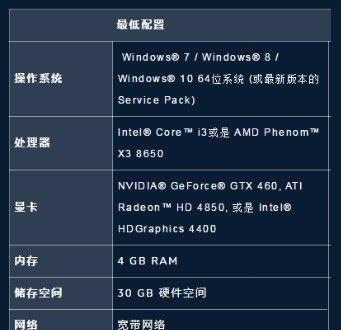
了解电脑型号的重要性
在进行电脑维护或升级时,了解电脑型号可以更准确地选择适用的驱动或组件。同时,在电脑故障排除时也需要知道电脑型号,方便查找相关故障解决方案。
使用系统信息工具查看电脑型号和配置
打开“运行”窗口,输入“msinfo32”,按回车键即可打开系统信息窗口。在窗口左侧的“系统概要”栏目中可以查看电脑型号、处理器、内存、主板等基本信息。

使用设备管理器查看硬件信息
打开“设备管理器”,展开相关分类即可查看硬件信息。展开“显示适配器”可以查看显卡型号和驱动等信息;展开“声音、视频和游戏控制器”可以查看音频设备等信息。
使用DXDIAG工具查看硬件信息
打开“运行”窗口,输入“dxdiag”,按回车键即可打开DXDIAG窗口。在窗口中可以查看电脑配置、显卡信息、音频信息等。
使用CPU-Z查看CPU信息
CPU-Z是一款免费的CPU信息查看工具,可以查看CPU型号、主频、缓存等详细信息。下载安装后打开即可查看。

使用GPU-Z查看显卡信息
GPU-Z是一款免费的显卡信息查看工具,可以查看显卡型号、芯片架构、显存大小等详细信息。下载安装后打开即可查看。
使用AIDA64查看系统信息
AIDA64是一款专业的系统信息查看工具,可以查看电脑硬件配置、传感器信息、软件配置等详细信息。下载安装后打开即可查看。
使用Speccy查看电脑硬件信息
Speccy是一款免费的系统信息查看工具,可以查看电脑硬件配置、温度信息、硬盘状态等详细信息。下载安装后打开即可查看。
使用HWiNFO查看硬件信息
HWiNFO是一款专业的硬件信息查看工具,可以查看CPU、主板、显卡、硬盘等详细信息。下载安装后打开即可查看。
使用SIW查看系统信息
SIW是一款系统信息查看工具,可以查看硬件配置、软件配置、网络信息等详细信息。下载安装后打开即可查看。
使用BelarcAdvisor查看系统信息
BelarcAdvisor是一款系统信息查看工具,可以查看电脑硬件配置、软件配置等详细信息,并且可以生成详细报告。下载安装后打开即可查看。
使用EVERESTUltimateEdition查看系统信息
EVERESTUltimateEdition是一款系统信息查看工具,可以查看电脑硬件配置、传感器信息、网络信息等详细信息。下载安装后打开即可查看。
查看电脑标签上的型号
有些电脑在机身上或电池上会有标签,标注了电脑的型号和序列号等信息。可以通过这种方式快速查看电脑型号。
从电脑官网查询型号
如果无法通过以上方式找到电脑型号,可以尝试到电脑官网上查询型号,通常可以在支持或下载页面中找到电脑型号。
通过以上方式,可以快速、准确地查看电脑型号和硬件配置等信息,方便进行维护和升级。建议将相关工具下载保存,以备不时之需。
本文链接:https://www.ptbaojie.com/article-6997-1.html

